Слайд 2
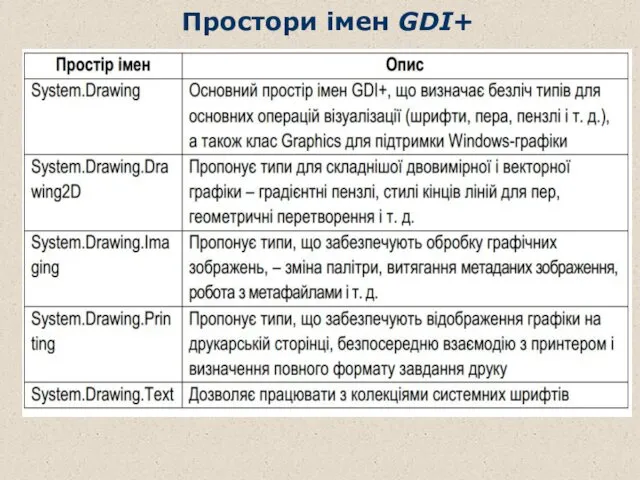
Слайд 3
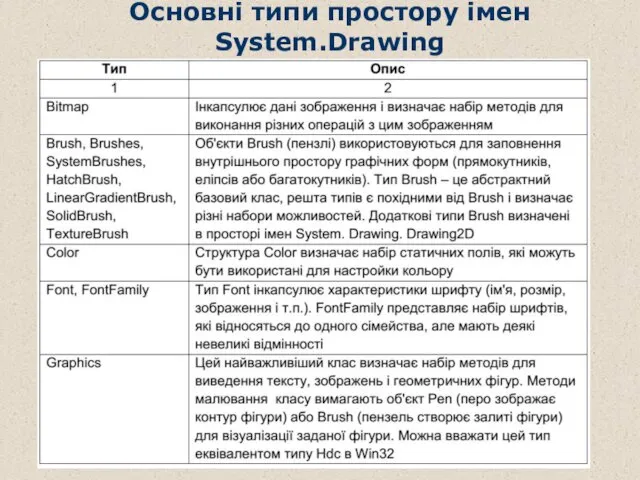
Основні типи простору імен System.Drawing
Слайд 4
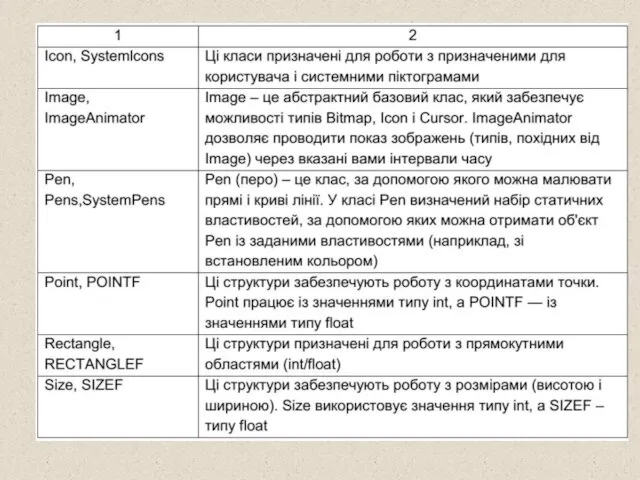
Слайд 5
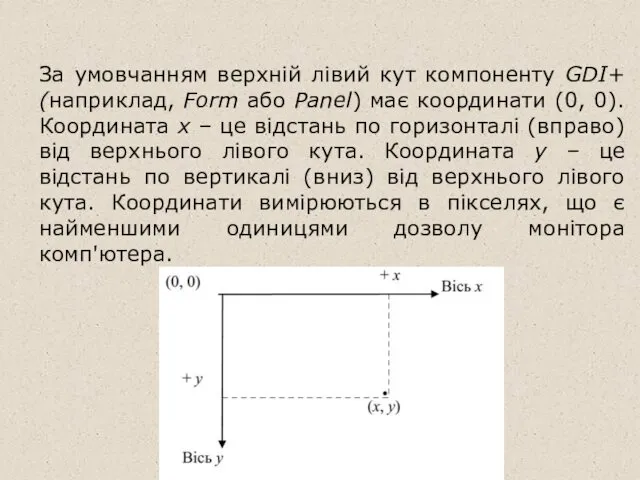
За умовчанням верхній лівий кут компоненту GDI+ (наприклад, Form або Panel)
має координати (0, 0). Координата x – це відстань по горизонталі (вправо) від верхнього лівого кута. Координата у – це
відстань по вертикалі (вниз) від верхнього лівого кута. Координати вимірюються в пікселях, що є найменшими одиницями дозволу монітора комп'ютера.
Слайд 6

Можливості класу Graphics
У класі Graphics інкапсульовані поверхні малювання GDI+. Є три
основних типи поверхонь малювання:
Вікна і управляючі елементи на екрані.
Сторінки, що посилаються на принтер.
Растрові зображення в пам'яті.
У класі Graphics передбачені функції, які дозволяють малювати на будь-якій з цих поверхонь. Цей клас дозволяє також малювати дуги, криві, криві Безьє (Bezier), еліпси, малюнки, прямі, прямокутники і текст.
Слайд 7

Клас System.Drawing.Graphics – це "вхід" у функціональні можливості GDI+. Всі можливості
виведення зображень в GDI+ зосереджені саме в цьому класі. Можна вважати цей клас якимсь віртуальним пристроєм, на який проводиться виведення графіки.
За допомогою властивостей і методів класу Graphics можна малювати на поверхні видимих об'єктів, які включають цей клас і, відповідно, мають властивість Graphics. Наприклад, властивість Graphics мають такі об'єкти, як форма (Form), напис (Label), кнопка (Button).
Слайд 8

Клас Graphics має велике число властивостей і методів, які дозволяють переміщатися
по елементу управління, малювати графічні примітиви, копіювати зображення і їх окремі області, а також виводити текстову й іншу графічну інформацію.
Клас Graphics забезпечує:
завантаження і зберігання графічних зображень;
створення нових і зміна зображень, що зберігаються, за допомогою пера, пензля і шрифту;
малювання і зафарбовування різних фігур, ліній і текстів;
комбінування різних зображень.
Слайд 9

Деякі методи класу Graphics
Слайд 10

Як тільки потрібне оновлення вікна (унаслідок його перекриття або часткового псування),
для нього генерується подія Paint (подія Paint успадкована від класу Control).
Подія Paint наступає, коли приходить повідомлення Windows про необхідність перемальовувати зіпсоване зображення. У обробнику цієї події і потрібно перемальовувати зображення. Проте, по обробникові події форми Paint перемальовувалося зображення всієї форми, а це може бути трудомістка операція.
Слайд 11

Способи перемальовування:
1. Для малювання написати процедуру (метод форми), яку викликати в
обробнику події Paint форми.
2. Перемальовування істотно прискориться, якщо перемальовувати тільки зіпсовану частину елементу управління.
До аргументів події Paint відноситься об'єкт PaintEventArgs, з якого можна отримати об'єкт Graphics для управління. Об'єкт Graphics необхідно отримувати для кожного звернення до методу Paint, тому що властивості графічного контексту, що представляються графічним об'єктом, можуть мінятися.
Слайд 12

Об'єкт Graphics для деякого вікна можна одержати двома шляхами.
Перший полягає в
перевизначенні події OnPaint() – віртуального методу, який клас Forms успадковує від класу control. В цьому випадку об'єкт
Graphics одержуємо з PaintEventArgs, який передається разом з подією:
protected override void OnPaint(PaintEventArgs e)
{
Graphics g = e.Graphics;
// Малюємо тут
}
Слайд 13
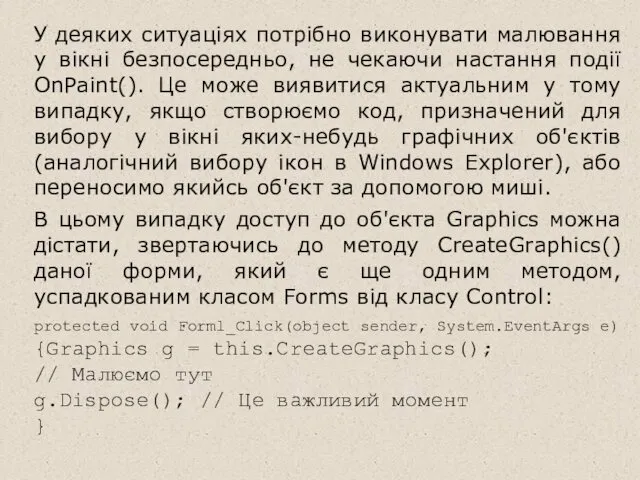
У деяких ситуаціях потрібно виконувати малювання у вікні безпосередньо, не чекаючи
настання події OnPaint(). Це може виявитися актуальним у тому випадку, якщо створюємо код, призначений для
вибору у вікні яких-небудь графічних об'єктів (аналогічний вибору ікон в Windows Explorer), або переносимо якийсь об'єкт за допомогою миші.
В цьому випадку доступ до об'єкта Graphics можна дістати, звертаючись до методу CreateGraphics() даної форми, який є ще одним методом, успадкованим класом Forms від класу Control:
protected void Forml_Click(object sender, System.EventArgs e)
{Graphics g = this.CreateGraphics();
// Малюємо тут
g.Dispose(); // Це важливий момент
}
Слайд 14

Тепер для зображення фігур і рядків на формі доступна змінна g.
При
розкритті, закритті вікна або зміні його розмірів автоматично генерується подія Paint для форми. Так само при відображенні будь-якого елементу управління (наприклад, TextBox або Button) програми генерується подія Paint для цього елементу управління. Подію Paint можна згенерувати примусово за допомогою виклику методу Invalidate, також успадкованого від класу Control. Даний метод оновлює клієнтську область елементу управління і неявно перемальовував всі графічні компоненти. У .NET містяться декілька перевантажених методів Invalidate, що дають можливість оновлення частин клієнтської області.
Слайд 15

Виклик методу Invalidate з параметром Rectangle оновлює тільки область, позначену прямокутником,
що підвищує продуктивність програми.
Управління кольором – структура Color.
Структура Color має поля і визначає методи і константи для маніпулювання з кольором.
Для завдання кольору використовується ARGB-модель (A – альфакомпонент прозорості, R – червоний компонент (кількість червоного кольору в підсумковому кольорі), G – зелений компонент, B – синій компонент). Всі чотири компоненти ARGB-моделі є байтами, що представляють цілі числа від 0 до 255.
Слайд 16

Альфа-значення визначає непрозорість кольору. Якщо A=0, то колір прозорий, якщо A=255
– колір насичений. Значення A між 0 і 255 дають
зважений ефект поєднання RGB-значення кольору із значенням будь-якого фонового кольору, роблячи колір напівпрозорим. Існує можливість вибору з порядку 17 млн кольорів. Якщо монітор
не здатний відобразити всі ці кольори, то буде вибраний колір, найближчий до заданого.
Для створення кольору, заснованого на червоному, зеленому, синьому і альфа-каналі, можна використовувати статичний метод Color.FromArgb.
Слайд 17

Робота зі шрифтами
Основний клас, який використовується для роботи зі шрифтами в
GDI+, – це клас System.Drawing.Font. Об'єкти цього класу представляють конкретні шрифти, встановлені на комп'ютері. У цьому класі передбачена безліч перевантажених конструкторів.
Зазвичай конструктор шрифту вимагає:
назву гарнітури шрифту (font name);
розмір гарнітури шрифту (font size);
стиль гарнітури шрифту (font style з перерахування FontStyle).
Слайд 18

Змінити властивості об'єкта Font не можна, для використання іншої гарнітури необхідно
створити новий об'єкт Font.
Приклад.
Два конструктора, що використовуються найчастіше мають вигляд:
//Створюємо об'єкт Font, вказуючи ім'я шрифту і його розмір
Font f1 = new Font("Times New Roman", 12);
//Створюємо об'єкт Font, вказуючи ім'я, розмір і стиль
Font f2 = new Font("Courier New", 16, FontStyle.Bold FontStyle.Underline);
Слайд 19

Виведення зображень (клас Image)
Для виведення зображень використовується клас Image простору імен
System.Drawing. Тип Image визначає безліч властивостей і методів, які можна використовувати для настройки параметрів зображення, що виводиться.
Клас Image є абстрактним, і створювати об'єкти цього класу не можна. Зазвичай оголошені змінні Image присвоюються об'єктам класу Bitmap. Крім того, можна створювати об'єкти класу Bitmap безпосередньо і використовувати їх замість об'єктів класу Image.
Слайд 20

Виведення отриманих зображень проводиться за допомогою спеціального методу класу Graphics, який
називається, – DrawImage(). Цей метод багато разів перевантажений, тому в нашому розпорядженні безліч варіантів того, як помістити зображення в потрібне нам місце на формі.
Клас Bitmap дозволяє виводити зображення, які зберігаються у файлах найрізноманітнійшого формату, – bmp, jpg, gif, ico.
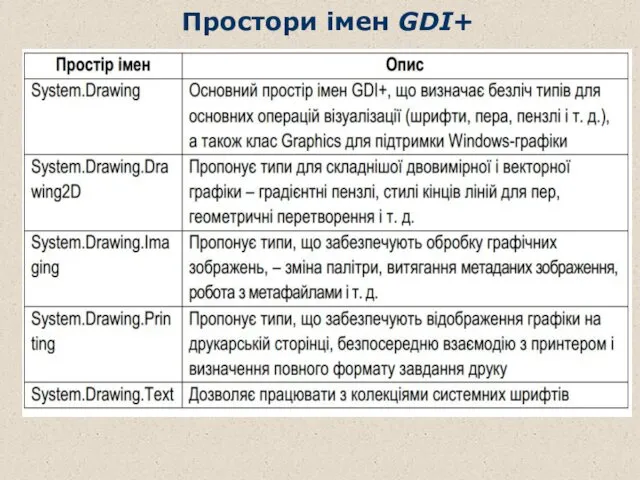
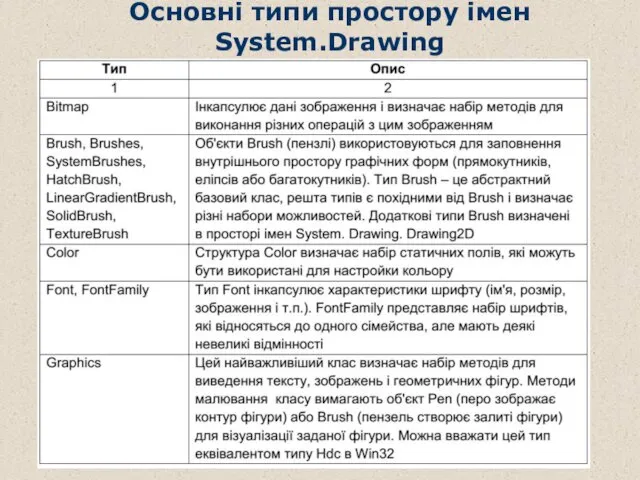
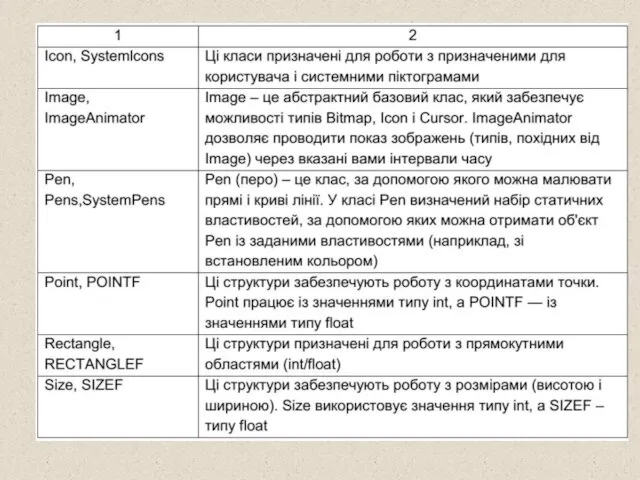
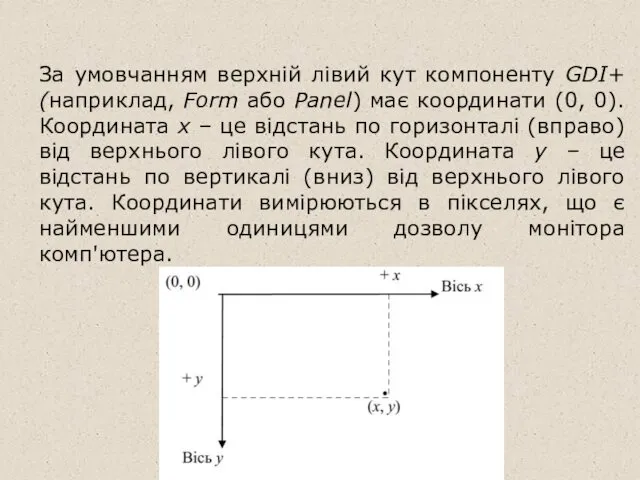







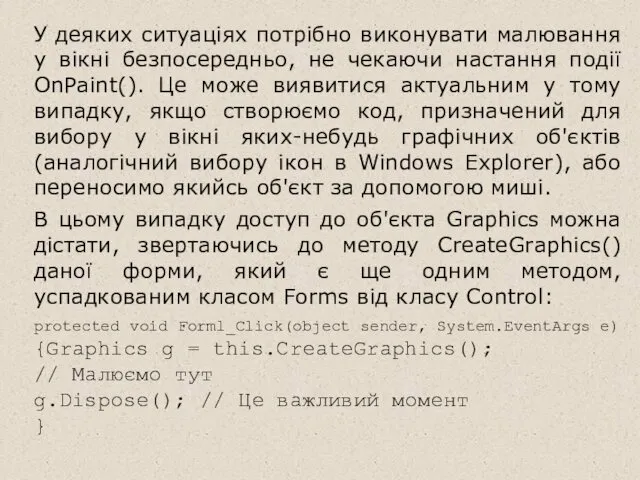







 Понятие информационная безопасность. Понятие информационная безопасность
Понятие информационная безопасность. Понятие информационная безопасность Виды информации
Виды информации Электрондық кестеде формула, функцияларды қолдану
Электрондық кестеде формула, функцияларды қолдану Сетевые операционные системы
Сетевые операционные системы Microsoft word-бұл құжаттарды құру, қарап шығу, өзгерту және басып шығару үшін арналған Microsoft Office
Microsoft word-бұл құжаттарды құру, қарап шығу, өзгерту және басып шығару үшін арналған Microsoft Office Динамические структуры данных. Стеки и очереди
Динамические структуры данных. Стеки и очереди Поиск элементов массива
Поиск элементов массива Визуализация данных
Визуализация данных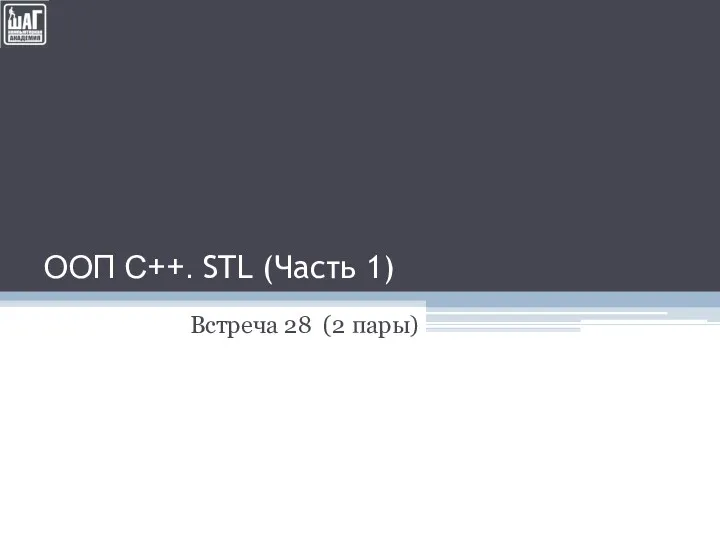 ООП С++. STL (Часть 1)
ООП С++. STL (Часть 1) Лекция Алгоритм
Лекция Алгоритм Массивы и файлы
Массивы и файлы Стандарт MPI
Стандарт MPI Компьютер и профессии
Компьютер и профессии Бакалаврская работа. Тема: Создание виртуального тура по СибГУТИ
Бакалаврская работа. Тема: Создание виртуального тура по СибГУТИ АТЖ-нің құрылу принципі
АТЖ-нің құрылу принципі ADO.NET
ADO.NET Основы языка Pascal. Меню. Анимация
Основы языка Pascal. Меню. Анимация Родительству нужно учиться. Информационно-методический центр по родительскому образованию и просвещению
Родительству нужно учиться. Информационно-методический центр по родительскому образованию и просвещению Территориальная информационная медицинская система
Территориальная информационная медицинская система Структура та адресація мережі Internet
Структура та адресація мережі Internet Моделирование как метод познания
Моделирование как метод познания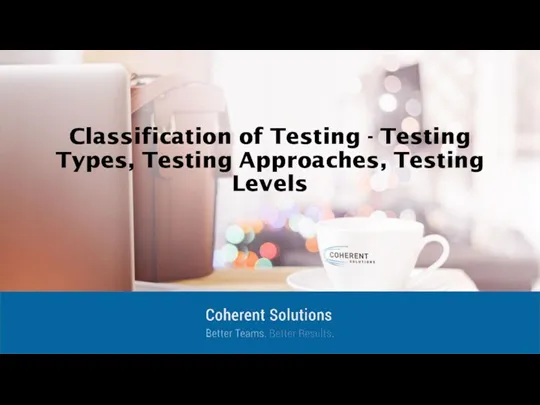 Classification of Testing - Testing Types, Testing Approaches, Testing Levels
Classification of Testing - Testing Types, Testing Approaches, Testing Levels Час занимательной информатики
Час занимательной информатики Условие Фано
Условие Фано Связь компьютера с периферийными устройствами
Связь компьютера с периферийными устройствами Права и обязанности в интернет-пространстве
Права и обязанности в интернет-пространстве Создание проекта супермаркета в 3D-редакторе SKETCHUP
Создание проекта супермаркета в 3D-редакторе SKETCHUP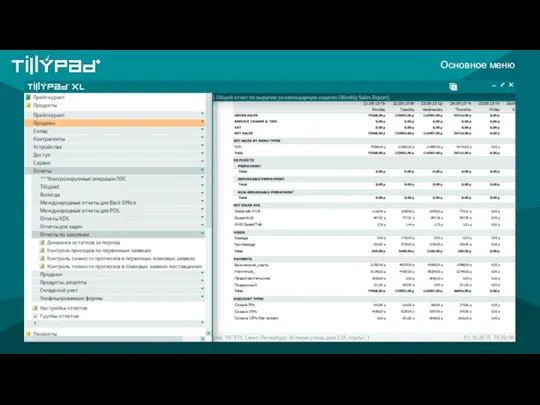 Скриншоты для составления отчетов ООО Тилипад
Скриншоты для составления отчетов ООО Тилипад